2010 Microsoft Excel에서 원본 링크를 변경
하나의 파일은 공식을 통해 하나 이상의 다른 파일에 링크 될 수 있습니다. 시간이지나면서 이러한 통합 문서가 업데이트 / 변경됨에 따라 이러한 통합 문서의 링크를 변경해야 할 수 있습니다. 원본 링크를 변경하면 사용자가 데이터가있는 원본의 위치를 변경하거나 새 통합 문서에 대한 링크를 모두 변경할 수 있습니다.
소스 링크를 변경하려면 “링크 편집”옵션을 사용해야합니다. 이 옵션은 사용자가 현재 파일이 링크 된 다른 모든 파일의보기를 제공하므로 사용자가 링크를 업데이트하거나 제거 할 수 있습니다.
예를 들어 소스 링크를 변경하는 방법을 이해하겠습니다. 예 1 : 다른 통합 문서에 연결된 A1 : E9 범위의 데이터가 있습니다. 소스 링크를 변경하려면 아래 언급 된 단계를 따르십시오.-* A2 셀을 선택하고 “CTRL + Shift + 아래쪽 키 (화살표)]
+ 오른쪽 키 (화살표)를 사용하여 데이터를 선택합니다. 또는 Ctrl + A를 눌러 모든 데이터를 한 번에 선택합니다.
-
“연결”그룹의 “데이터”탭으로 이동하여 링크 편집 명령을 선택합니다.

-
“링크 편집”대화 상자가 나타납니다.
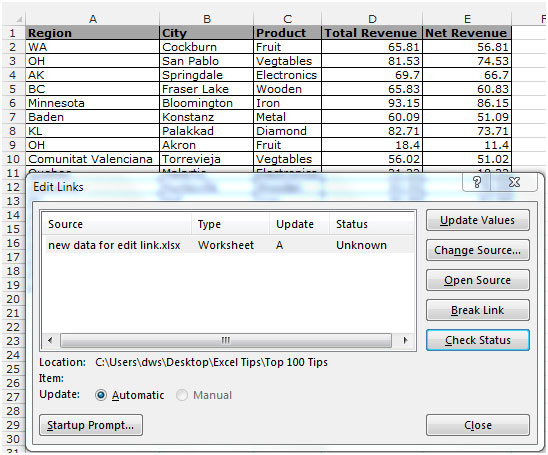
-
이 파일에는 하나의 링크가 있습니다. 링크 소스를 변경하려면 오른쪽에있는 “소스 변경”버튼을 클릭하십시오.
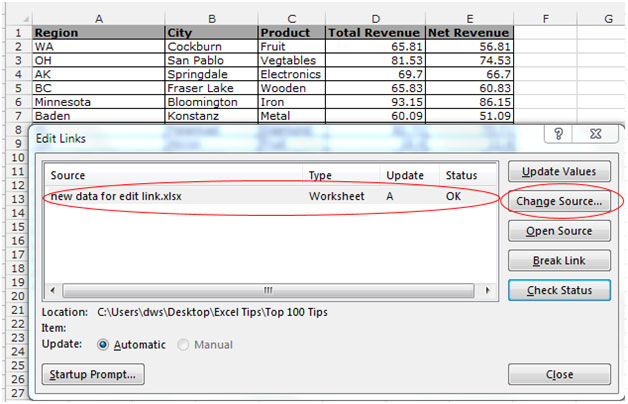
-
“소스 변경”을 클릭하면 다른 파일을 선택할 수 있습니다.
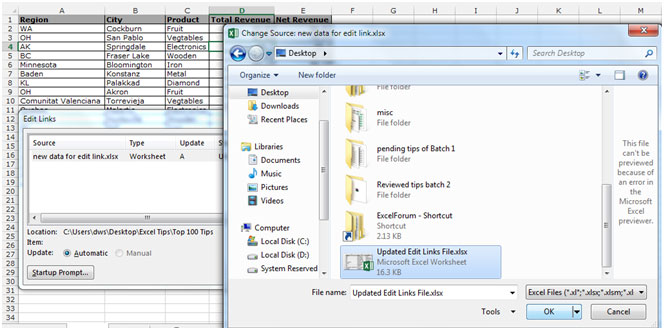
-
새 파일을 선택하고 확인을 클릭합니다.
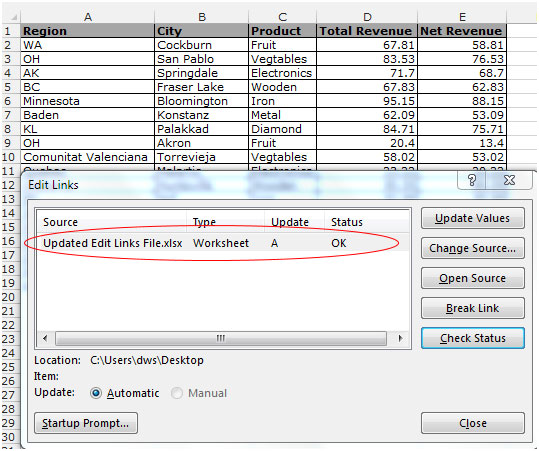
-
닫기를 클릭합니다.
링크 편집 대화 상자를 통해 값 업데이트, 소스 열기, 링크 끊기 및 링크의 현재 상태를 확인할 수도 있습니다.
링크 된 파일의 내용을 업데이트하더라도 다른 파일이 열려있는 한이 파일은 자동으로 업데이트됩니다. 이것은 하나에서 다른 것으로 정보를 전달하기 위해 함께 연결해야하는 여러 통합 문서로 작업하는 동안 사용할 수있는 유용한 기능입니다.